在当今数字时代,网络已成为我们生活中不可或缺的一部分。然而,有时路由器可能会出现故障或者需要移动至其他位置时,我们如何才能不间断地连接到互联网呢?本文将为您提供一些实用的解决方案,介绍如何使用其他设备来代替路由器,保证您能够持续畅享网络生活。
使用智能手机创建移动热点
设置步骤和注意事项
智能手机现在都具备创建移动热点的功能,这可以作为临时的网络解决方案。以下是设置步骤:
1.开启移动热点功能:在手机的“设置”中找到“移动网络共享”或“个人热点”选项,并开启它。
2.设置无线网络名称和密码:为您的移动热点设置一个容易记忆的网络名称(SSID)和强密码,确保您的网络安全。
3.连接设备:在需要联网的设备上搜索您的移动热点名称,输入密码后即可连接。
注意事项:
避免使用过长的热点名称,以防止兼容性问题。
确保您的手机套餐包含足够的数据流量,因为移动热点会消耗手机数据。
考虑到安全问题,不要在公共场所或不信任的网络享您的热点。
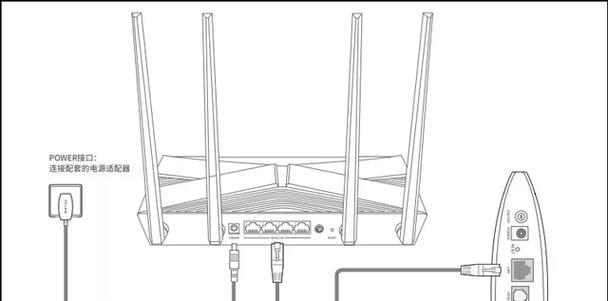
利用笔记本电脑作为临时路由器
共享网络的方法
您的笔记本电脑也可以在没有路由器的情况下提供网络连接。以下是两种常见的方法:
有线连接共享
1.使用以太网线连接:将有线网络接口与笔记本连接,然后在电脑上设置网络共享。
2.启用网络共享:在电脑的“网络和共享中心”中,选择连接到有线网络的适配器,点击“属性”,然后在“共享”选项卡中,勾选“允许其他网络用户通过此计算机的Internet连接来连接”并选择无线网卡作为共享目标。
无线网络共享
1.开启无线适配器:确保您的笔记本电脑无线网卡已开启。
2.设置无线热点:同样在“网络和共享中心”中,选择“设置新的连接或网络”,然后选择“手动连接到无线网络”并创建一个热点。
注意事项:
共享网络会消耗电脑的电量,所以请确保电脑连接电源。
为避免过热,长时间使用时要确保良好的散热条件。
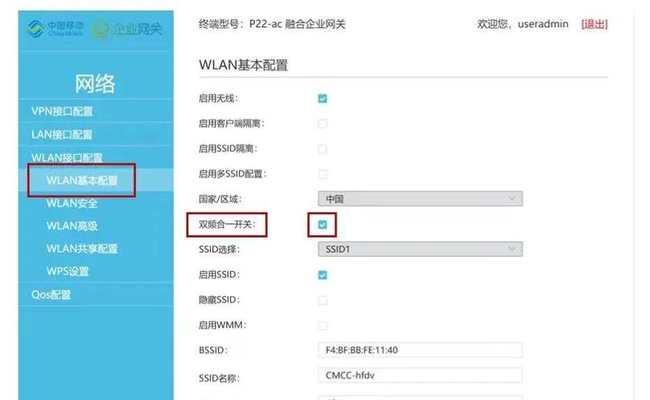
利用无线路由器的WPS功能
快速连接的步骤
许多现代无线路由器都配备了WPS(Wi-FiProtectedSetup)功能,可以简化新设备的连接过程:
1.启用WPS:在路由器的管理界面中找到WPS设置并启用它。
2.启动设备的WPS功能:在需要连接的设备上,找到WPS按钮并按下。
3.自动连接:路由器会自动识别设备并完成连接。
注意事项:
WPS虽然方便,但可能不如传统的密码连接安全,因此请在信任的设备上使用。
不是所有设备都支持WPS,尤其是较旧的设备可能需要通过传统方式连接。

利用网络桥接模式
桥接设置
桥接模式是将两个网络设备连接起来,共享网络资源。具体操作步骤如下:
1.连接两个设备:使用以太网线将两个设备连接起来。
2.设置桥接:在两个设备的网络设置中选择桥接模式。
3.启用桥接:在支持桥接的设备上启用该功能。
注意事项:
桥接模式可能需要专业的网络知识,不建议非专业人士尝试。
桥接成功后,两个设备相当于在同一局域网内,共享相同的网络连接。
常见问题和解决方案
设备连接频繁断开怎么办?
1.检查信号强度:如果信号较弱,尝试将路由器或热点设备放置在更中心的位置。
2.重启设备:有时候,重启手机或笔记本电脑可以解决连接问题。
3.检查设备兼容性:确保所有设备的无线标准兼容,如Wi-Fi4、Wi-Fi5或Wi-Fi6。
网络速度慢该如何优化?
1.减少干扰:尽量远离微波炉、蓝牙设备等可能产生干扰的设备。
2.升级路由器固件:检查是否有新的固件更新,升级路由器固件可以提高性能。
3.切换信道:在路由器设置中切换到较少使用的信道。
结语
通过以上方法,即使没有传统意义上的路由器,您也可以通过其他设备快速创建临时的网络环境,解决一时之需。当然,这些只是临时解决方案,若要长期稳定上网,还是建议购买和使用专业的路由器设备。希望这些信息能够帮助您在面对网络连接问题时,有更多的选择和灵活性。
标签: #路由器









